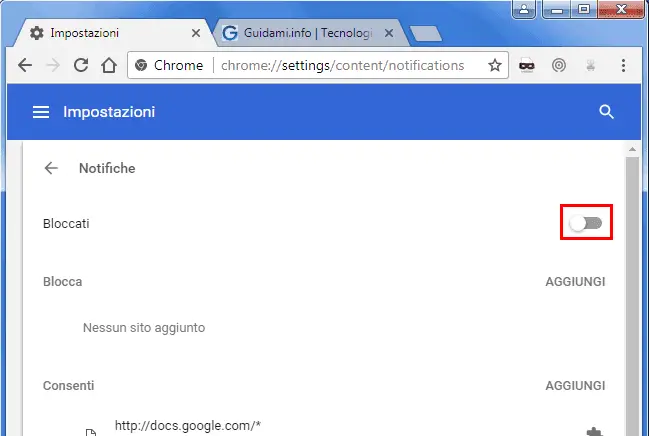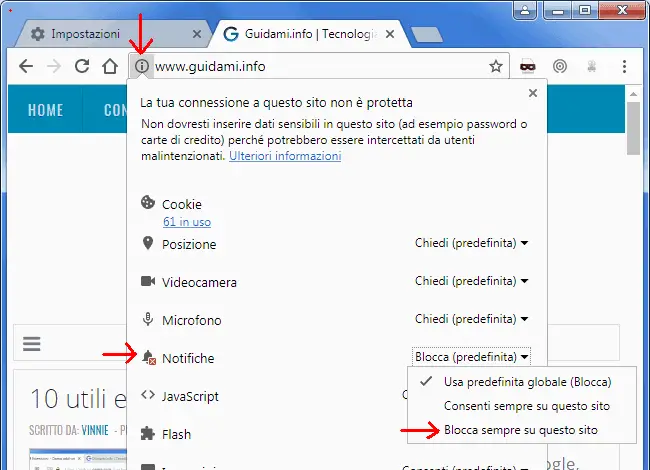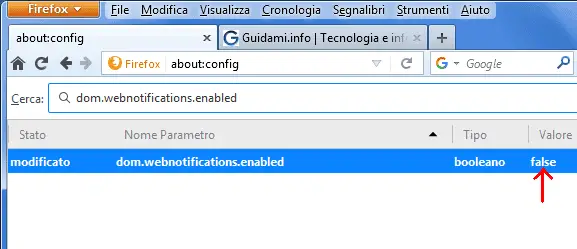Come disattivare completamente le notifiche dei siti internet su Chrome e Firefox
Da qualche tempo a questa parte se si sta utilizzando la versione aggiornata di Chrome e/o Firefox si avrà sicuramente avuto modo di notare con quanta frequenza i siti internet mostrano notifiche sul browser internet chiedendo ad esempio se si vogliono ricevere aggiornamenti circa la disponibilità di nuovi contenuti, notizie e/o quant’altro ancora; senza poi dimenticare le notifiche che chiedono il permesso di accedere alla posizione geografica del PC per le quali abbiamo già visto come disattivarle su i maggiori browser internet.
Ora, se si è un utente solito a navigare di frequente svariati siti web, e dato che sempre più siti web fanno uso delle notifiche, alla lunga dover rispondere a tutte potrebbe risultare fastidioso.
Dunque perché non disattivare completamente tutte le notifiche dei siti internet? Magari perché per gli aggiornamenti si preferisce affidarsi a un Feed Reader o a qualsiasi altro metodo al di fuori di esse. Vediamo come fare su Google Chrome e Mozilla Firefox.
Disattivare completamente le notifiche dei siti web su Google Chrome
Nella barra degli indirizzi di Chrome digitare e inviare chrome://settings/content/notifications e come nell’esempio sopra in figura disattivare l’opzione “Chiedi prima di inviare (opzione consigliata)” spostando il rispettivo interruttore su disabilitato, in maniera tale che passi allo stato “Bloccati“.
Finito. Da ora in avanti su Google Chrome i siti internet non mostreranno più alcuna notifica. Ad ogni modo in caso di ripensamenti in qualsiasi momento è sempre possibile riattivare l’opzione spostando l’interruttore su abilitato per passare dallo stato “Bloccati” allo stato “Chiedi prima di inviare (opzione consigliata)“.
Qualora poi qualche sito dovesse riuscire a passare comunque, allora lo si può bloccare individualmente (come nell’esempio sotto in figura):
cliccando, nella barra degli indirizzi subito prima del link del sito, l’icona della “i” o del “lucchetto” quindi nella lista dei permessi che comparirà, spostarsi su “Notifiche” e settarle su “Blocca sempre su questo sito“.
(adsbygoogle = window.adsbygoogle || []).push({}); Disattivare completamente le notifiche dei siti web su Firefox
Sul browser di Mozilla, nella barra degli indirizzi digitare e inviare about:config e a seguire nella pagina di avviso procedere cliccando il pulsante “Accetto i rischi“.
Nel campo “Cerca” della pagina about:config adesso incollare la stringa dom.webnotifications.enabled per visualizzare subito sotto l’omonimo parametro e come nell’esempio sotto in figura:
farci sopra un doppio clic di mouse per settare il valore da true a false. Finito. In questo modo su Firefox i siti web non mostreranno più le notifiche. Qualora invece si volessero bloccare soltanto le notifiche push, allora il valore da cercare e settare da true a false è dom.webnotifications.serviceworker.enabled.
In entrambi i casi la situazione è reversibile in ogni momento settando nuovamente i parametri da false a true.
Infine nel caso in cui un sito internet dovesse comunque riuscire a bypassare il divieto, è possibile bloccarne individualmente le notifiche settando su “Blocca” il permesso “Inviare notifiche” come spiegato nella guida Gestire i permessi concessi ai siti su Chrome e Firefox.
LEGGI ANCHE: Come avere la nuova scheda bianca su Firefox, Chrome, Edge, Opera
Ora, se si è un utente solito a navigare di frequente svariati siti web, e dato che sempre più siti web fanno uso delle notifiche, alla lunga dover rispondere a tutte potrebbe risultare fastidioso.
Dunque perché non disattivare completamente tutte le notifiche dei siti internet? Magari perché per gli aggiornamenti si preferisce affidarsi a un Feed Reader o a qualsiasi altro metodo al di fuori di esse. Vediamo come fare su Google Chrome e Mozilla Firefox.
Disattivare completamente le notifiche dei siti web su Google Chrome
Nella barra degli indirizzi di Chrome digitare e inviare chrome://settings/content/notifications e come nell’esempio sopra in figura disattivare l’opzione “Chiedi prima di inviare (opzione consigliata)” spostando il rispettivo interruttore su disabilitato, in maniera tale che passi allo stato “Bloccati“.
Finito. Da ora in avanti su Google Chrome i siti internet non mostreranno più alcuna notifica. Ad ogni modo in caso di ripensamenti in qualsiasi momento è sempre possibile riattivare l’opzione spostando l’interruttore su abilitato per passare dallo stato “Bloccati” allo stato “Chiedi prima di inviare (opzione consigliata)“.
Qualora poi qualche sito dovesse riuscire a passare comunque, allora lo si può bloccare individualmente (come nell’esempio sotto in figura):
cliccando, nella barra degli indirizzi subito prima del link del sito, l’icona della “i” o del “lucchetto” quindi nella lista dei permessi che comparirà, spostarsi su “Notifiche” e settarle su “Blocca sempre su questo sito“.
(adsbygoogle = window.adsbygoogle || []).push({}); Disattivare completamente le notifiche dei siti web su Firefox
Sul browser di Mozilla, nella barra degli indirizzi digitare e inviare about:config e a seguire nella pagina di avviso procedere cliccando il pulsante “Accetto i rischi“.
Nel campo “Cerca” della pagina about:config adesso incollare la stringa dom.webnotifications.enabled per visualizzare subito sotto l’omonimo parametro e come nell’esempio sotto in figura:
farci sopra un doppio clic di mouse per settare il valore da true a false. Finito. In questo modo su Firefox i siti web non mostreranno più le notifiche. Qualora invece si volessero bloccare soltanto le notifiche push, allora il valore da cercare e settare da true a false è dom.webnotifications.serviceworker.enabled.
In entrambi i casi la situazione è reversibile in ogni momento settando nuovamente i parametri da false a true.
Infine nel caso in cui un sito internet dovesse comunque riuscire a bypassare il divieto, è possibile bloccarne individualmente le notifiche settando su “Blocca” il permesso “Inviare notifiche” come spiegato nella guida Gestire i permessi concessi ai siti su Chrome e Firefox.
LEGGI ANCHE: Come avere la nuova scheda bianca su Firefox, Chrome, Edge, Opera